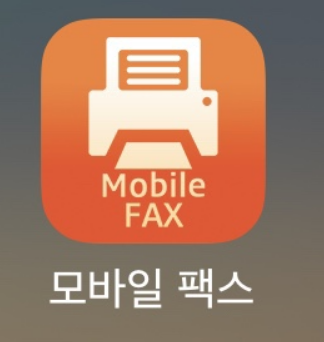오늘은 모바일 팩스 보내는 방법을 소개해 드리도록 하겠습니다. 팩스 번호도 부여받아 팩스 받기도 가능하니 참고하시기 바랍니다.
모바일팩스 - Google Play 앱
스마트폰에서 이용하는 간편한 개인용 팩스앱!! 모바일팩스!!
play.google.com
앱을 실행시킨 후 권한을 주고, 약관 동의 후 [다음]버튼을 눌러줍니다.

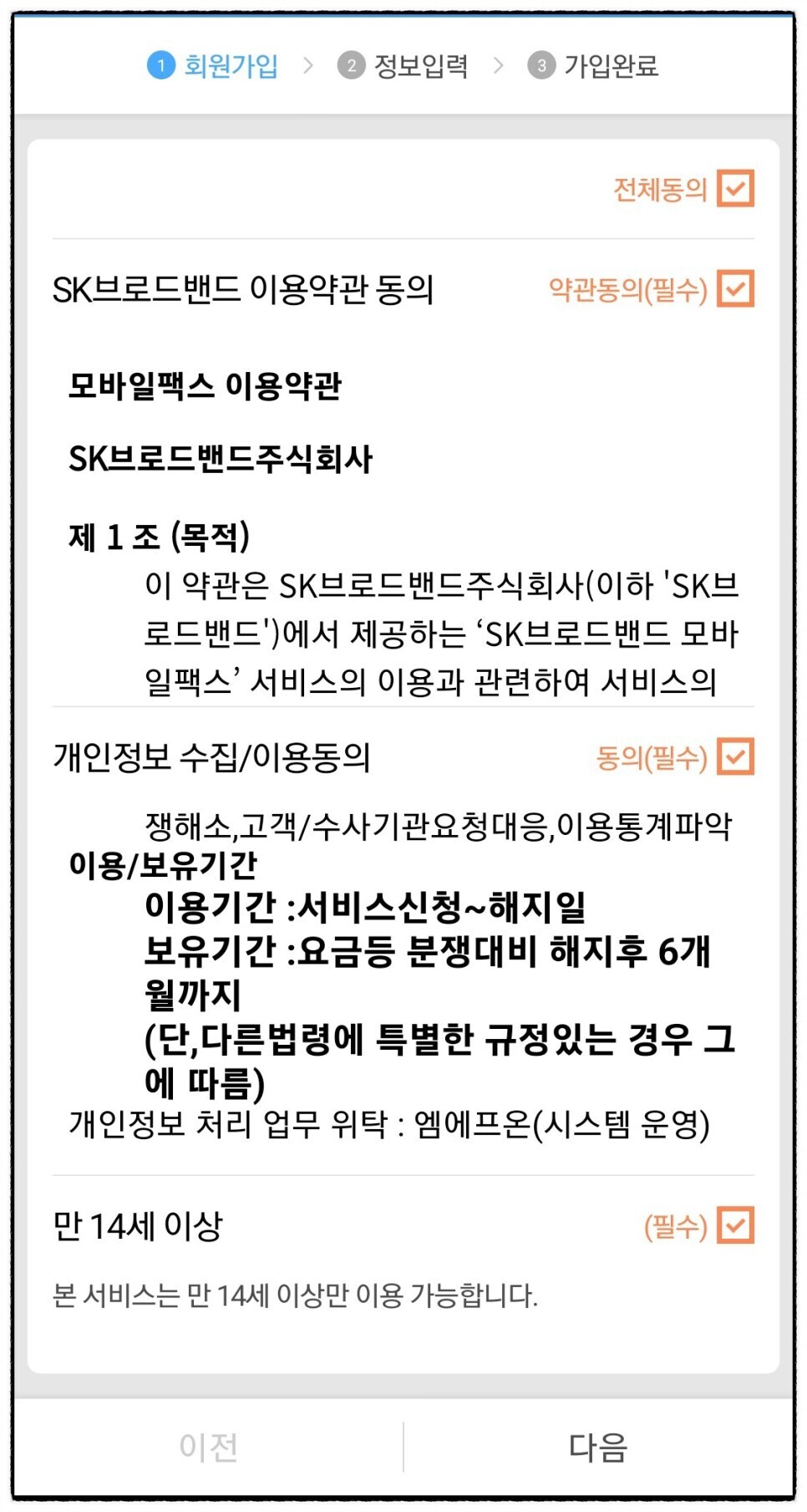
그 다음 기존에 사용하던 팩스 번호가 있다면, 그대로 사용하셔도 되고, 없다면 신규 가입 메뉴 박스에 체크하고 [다음]버튼을 눌러줍니다.
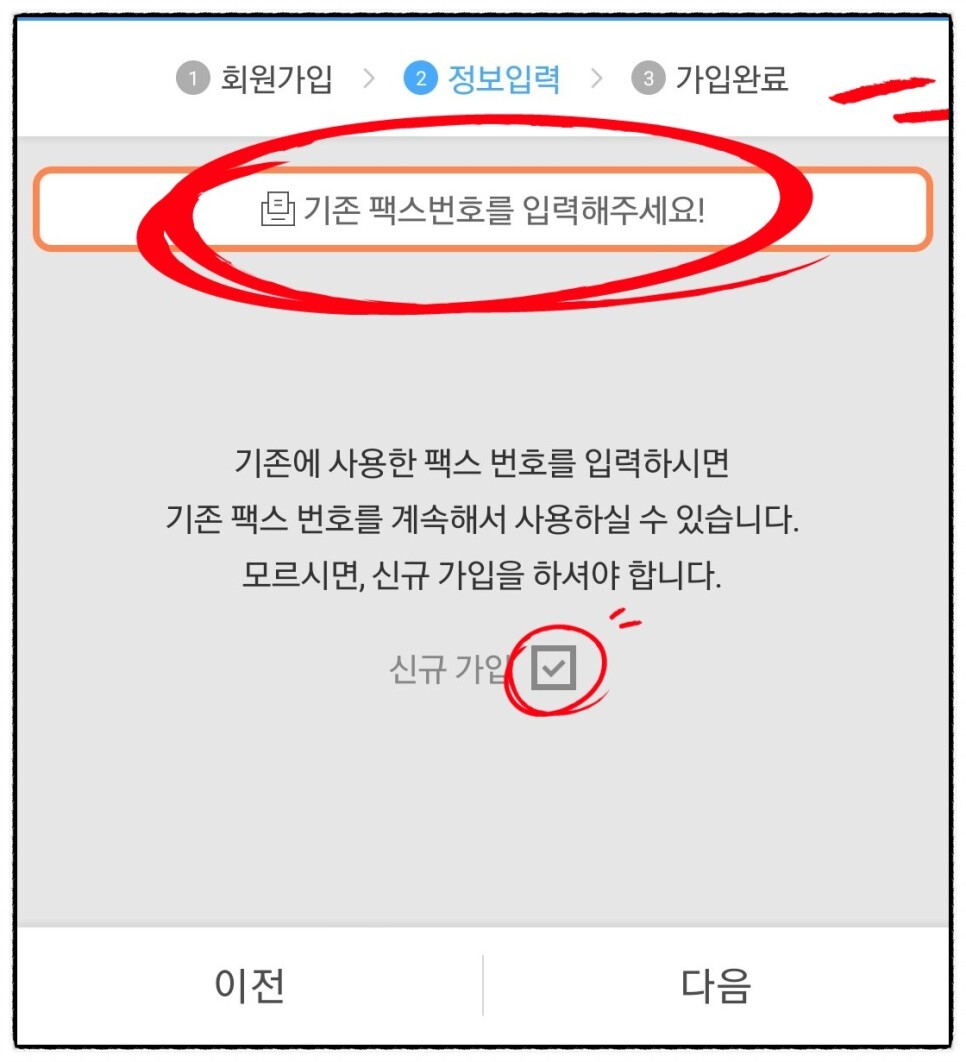
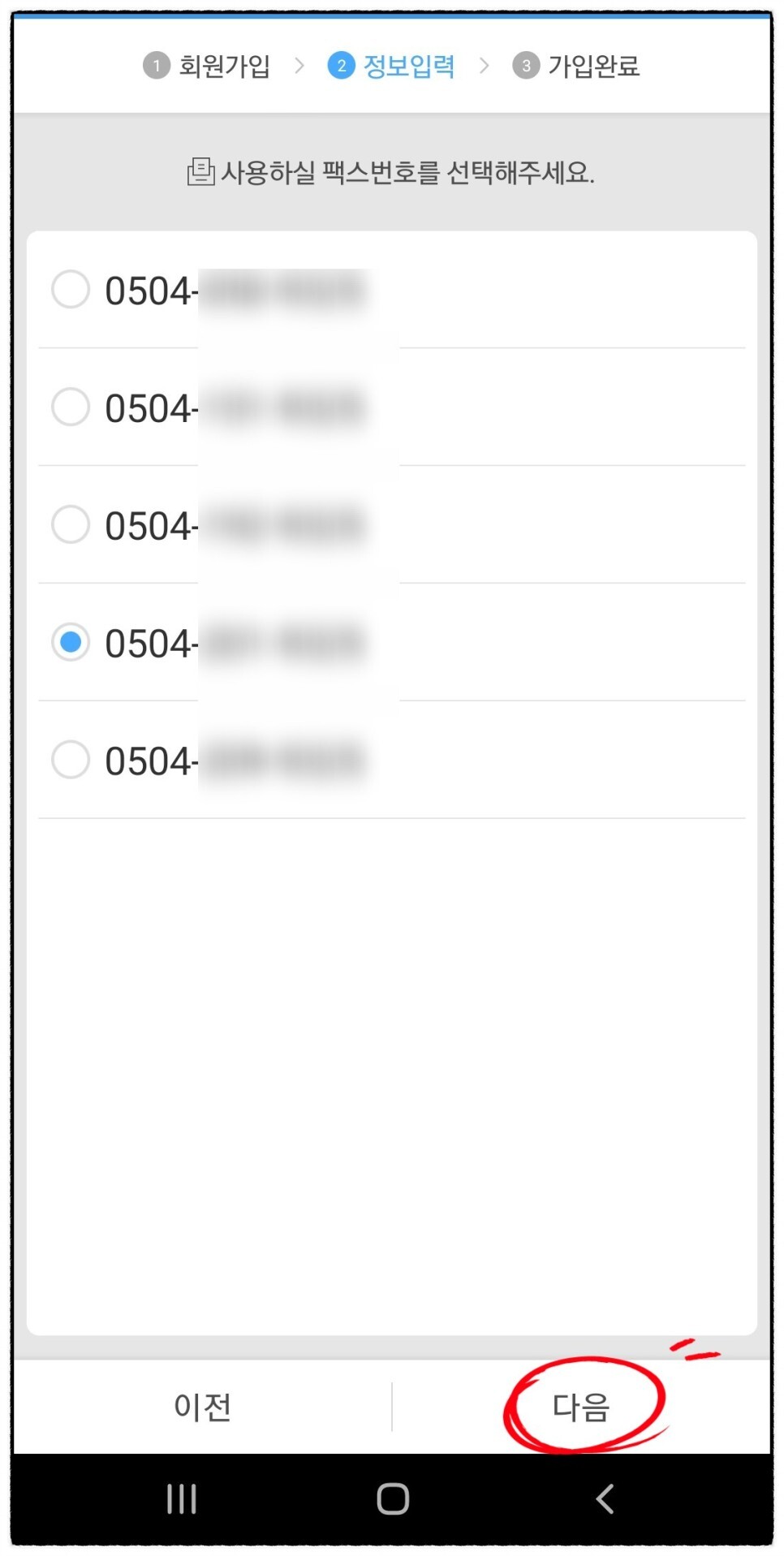
저는 신규로 가입을 해보았습니다. 목록에 있는 5개의 번호 중 한 개를 선택하면 내 팩스 번호가 됩니다.
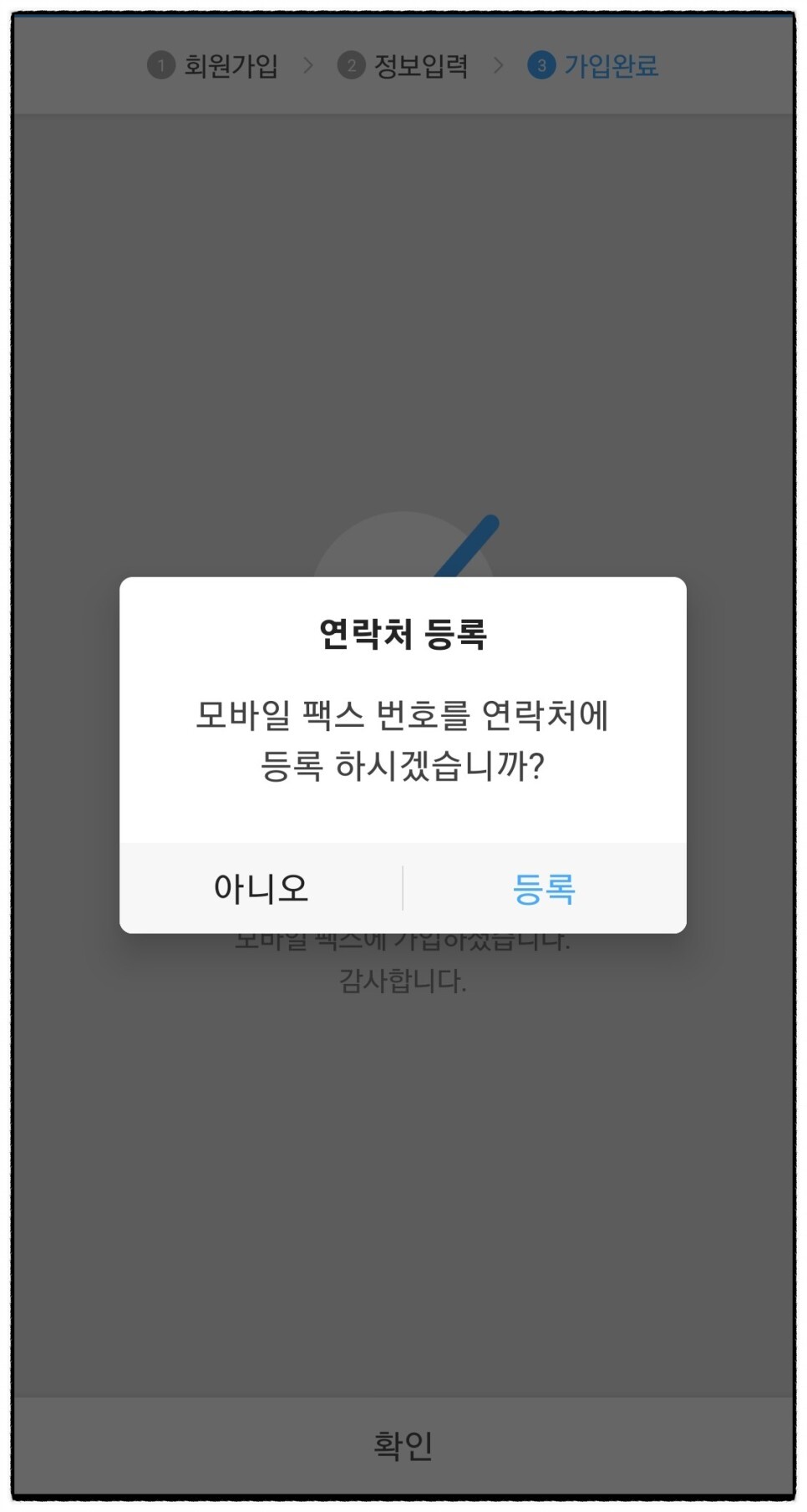
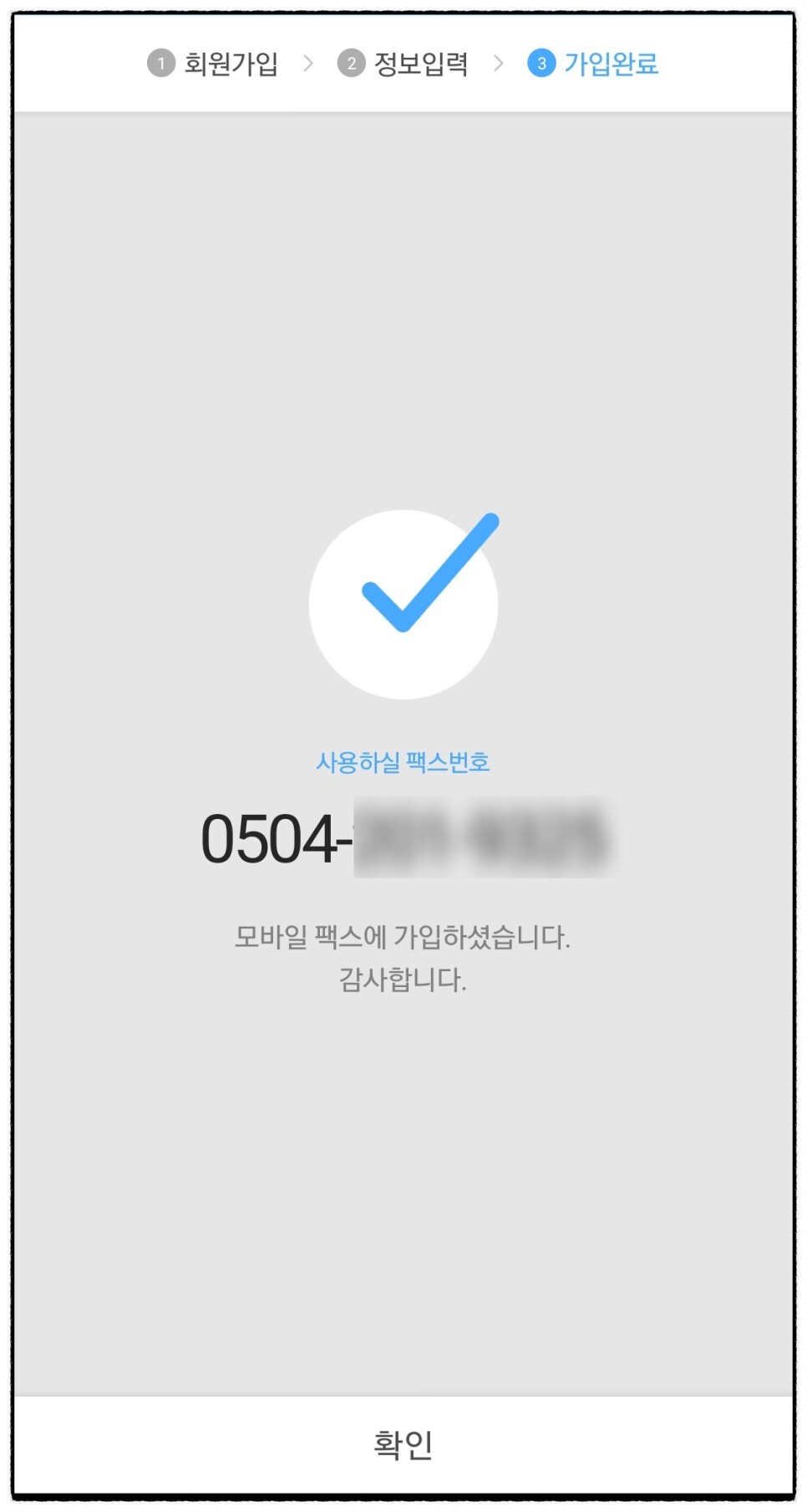
마지막으로 모바일 팩스 번호를 연락처에 등록하시겠습니까라고 묻는데, 팩스를 자주 받아야 하시는 분들이라면 연락처에 등록을 해놓으면 편리해 보입니다.
모바일 팩스 보내는 방법
사용 방법은 매우 간단합니다. 상단에 있는 [팩스 발송] 버튼을 누르고, 받는 사람 팩스 번호를 입력해 줍니다. 여기서 팩스를 해외로 보내고자 할 경우에는 국가 선택까지 해줍니다.
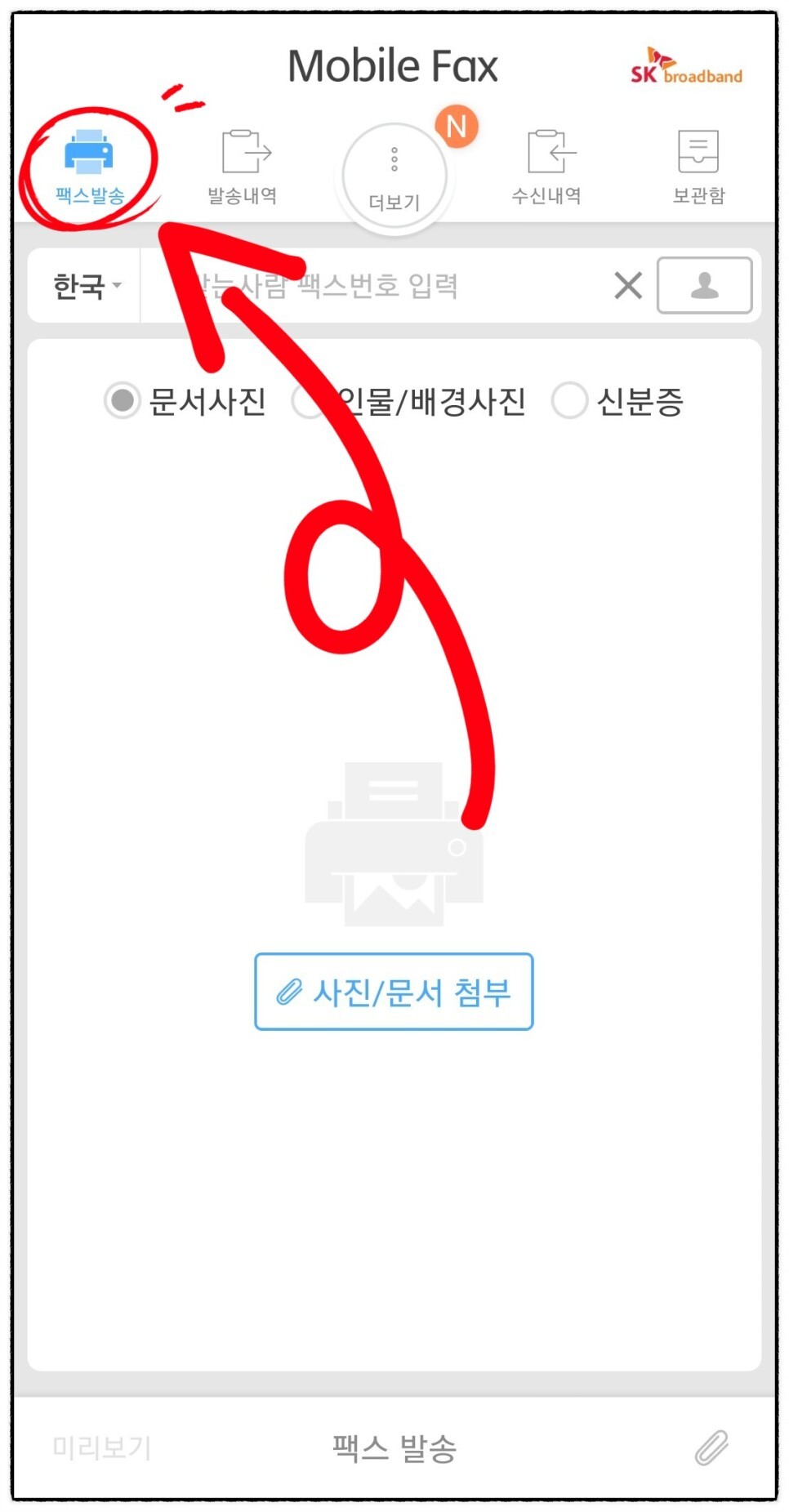

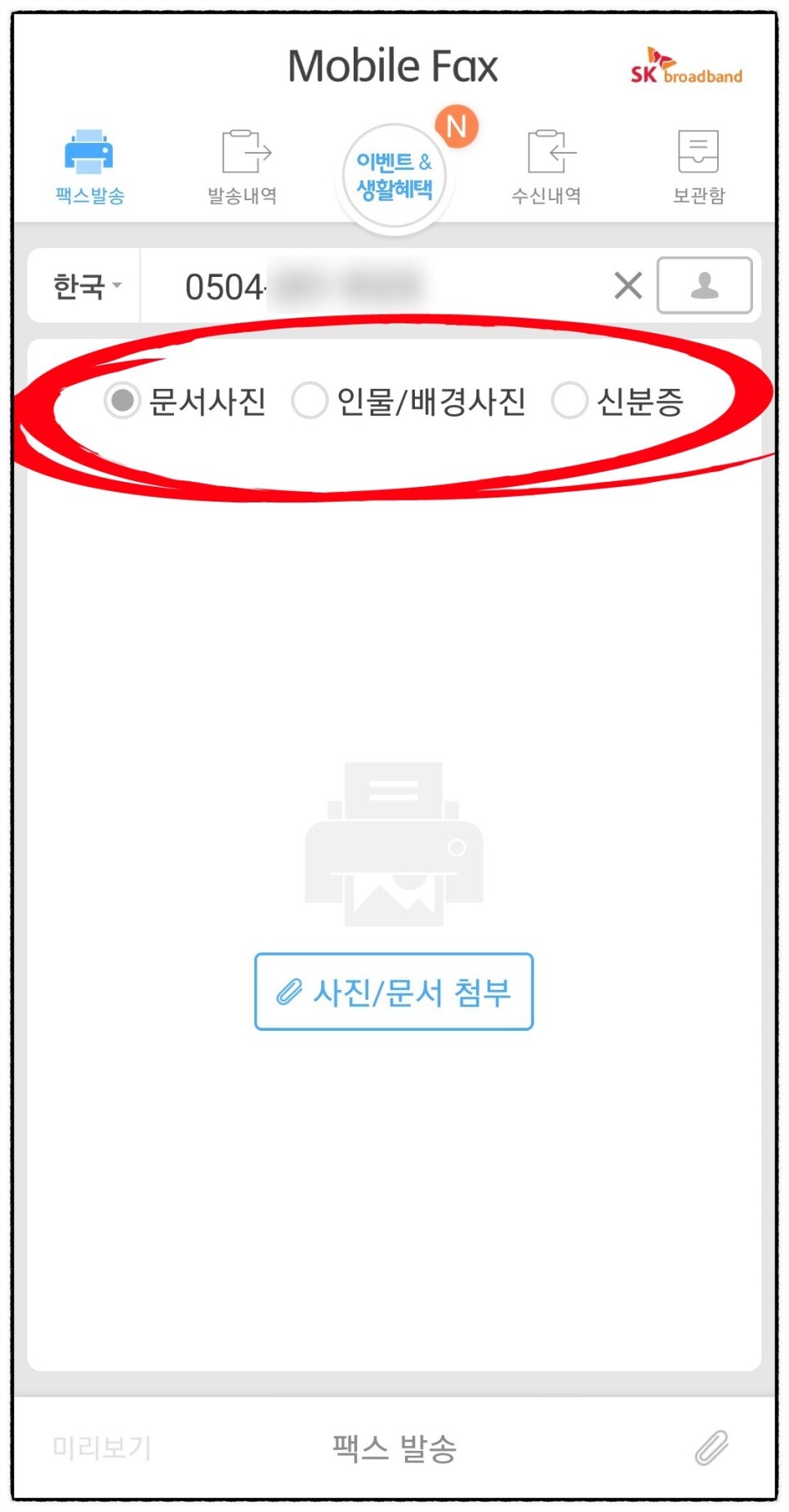
그 다음 어떤 팩스를 보낼지 선택해 줍니다. 저는 문서 사진으로 보내보도록 하겠습니다.
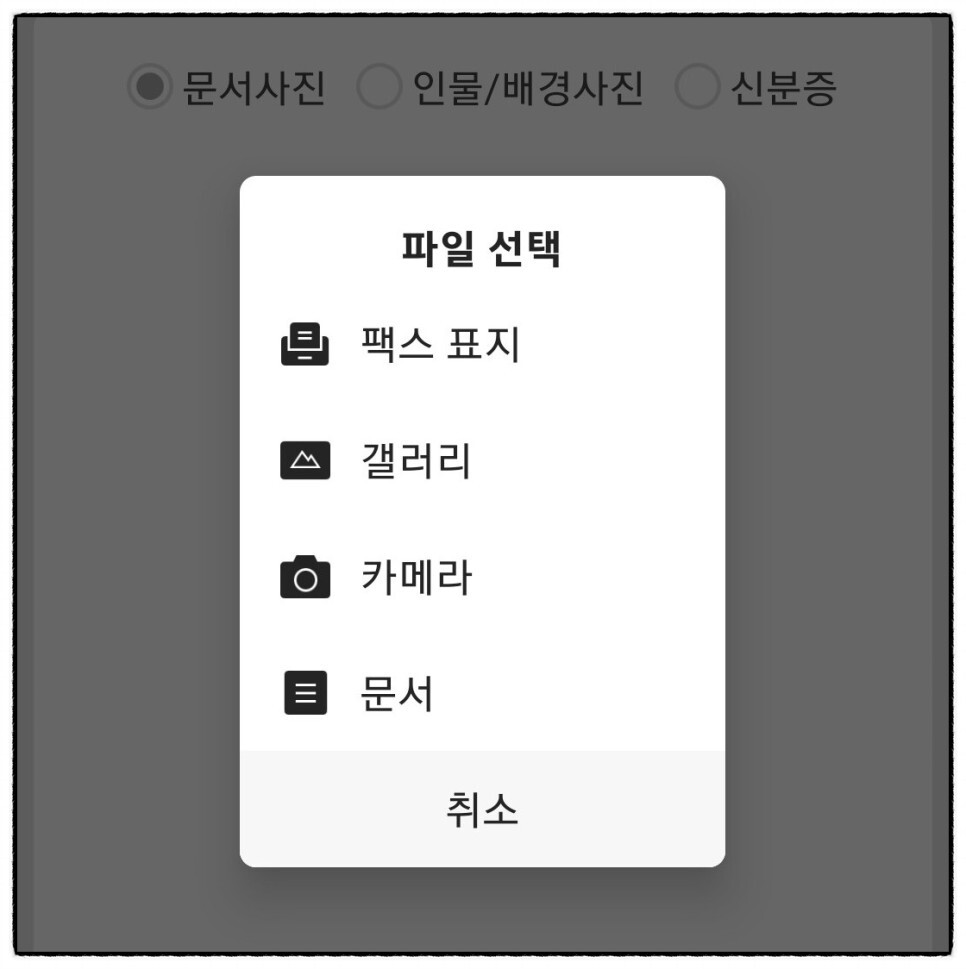
형식까지 선택을 했으면, 이제 중앙에 있는 [사진 / 문서 첨부]를 눌러줍니다. 그럼 파일 선택 창이 나오고 팩스 표지, 갤러리, 카메라, 문서를 선택할 수 있습니다.
팩스 표지 : 모바일 팩스 양식 (직접 수정 가능)
갤러리 : 사진첩에 있는 사진
카메라 : 실시간 촬영
문서 : 내장 메모리에 저장되어 있는 사진이나 문서
필요한 항목을 선택하여 문서나 사진을 첨부하면 됩니다.
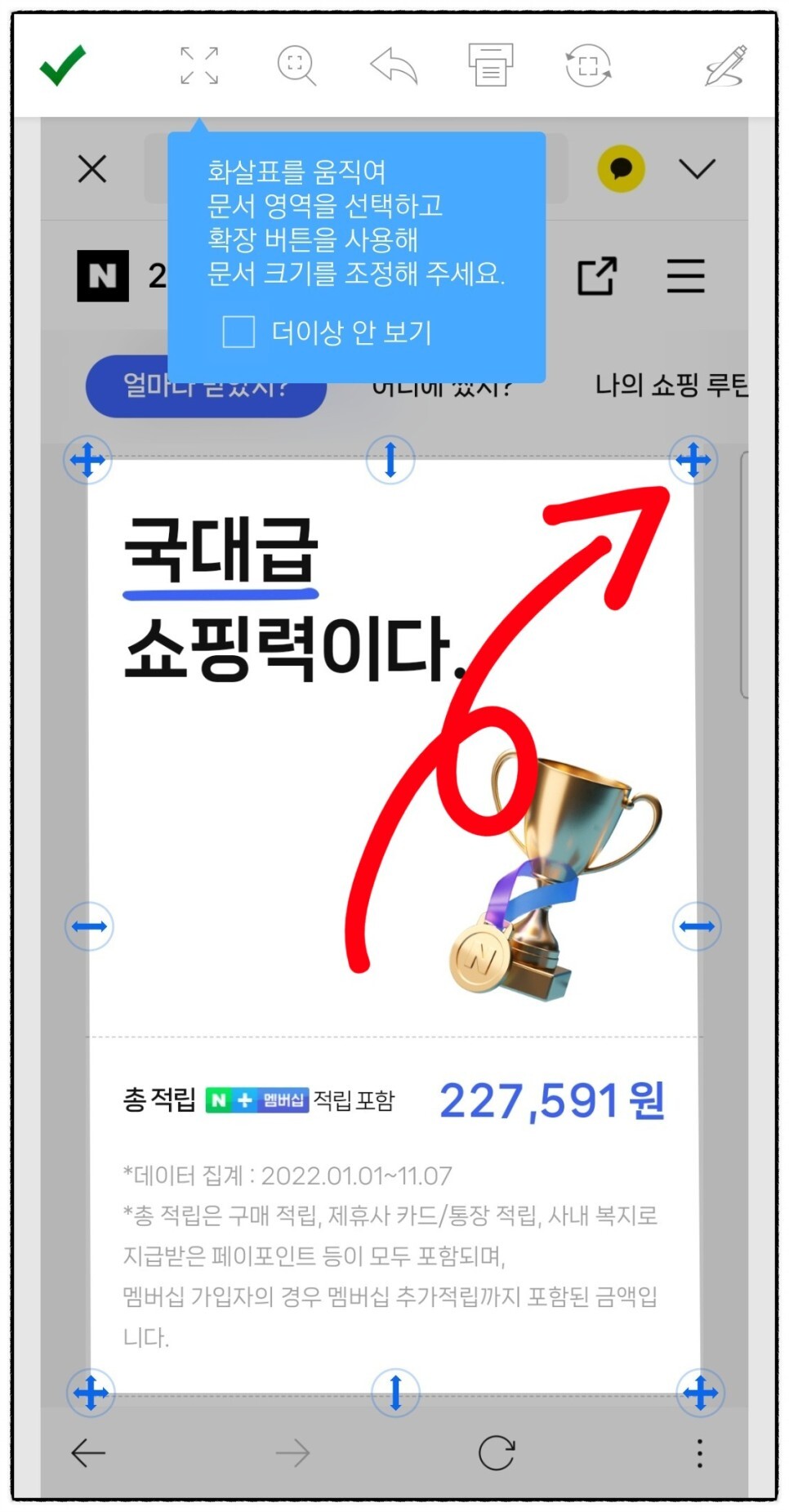
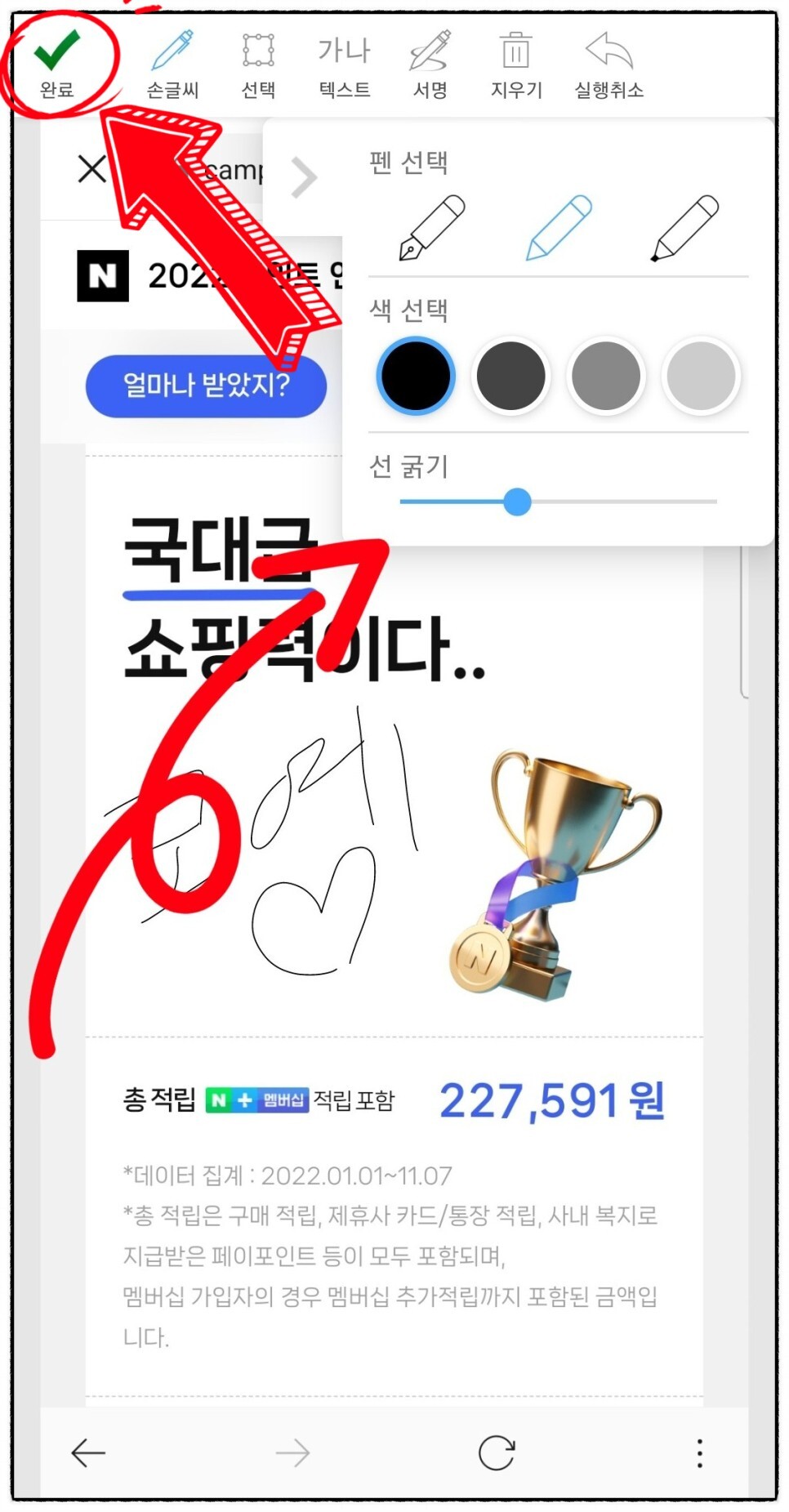
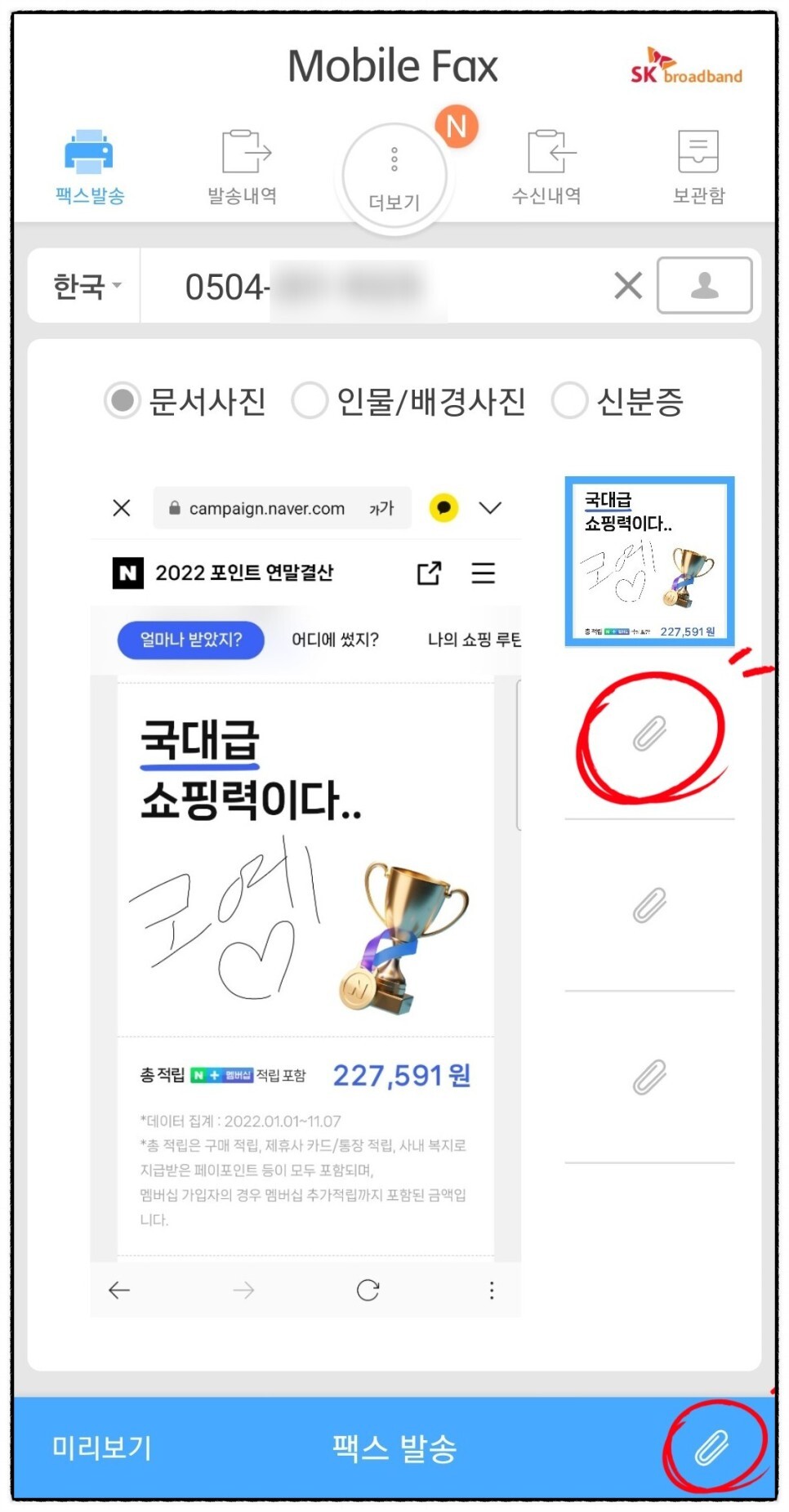
사진을 첨부하면 크기를 조절하는 창이 나오는데, 여기서는 편집을 할 수 있습니다. 편집까지 마쳤으면, 우측 상단에 있는 [V] 버튼을 누르면 이제 보낼 준비는 완료가 되는 것입니다. 여러 장을 보내고자 할 경우에는 우측에 있는 클립을 눌러 사진 및 문서를 하나씩 추가해 주시면 됩니다. 그 후 아래에 있는 팩스 발송 버튼을 부르면 팩스 전송이 완료됩니다.
모바일 팩스 받는 방법
받는 방법 또한 간단한데, 모바일 팩스에서 중앙에 있는 [더 보기] 버튼을 누르면 하단에 내 모바일 팩스번호가 보이는데요.
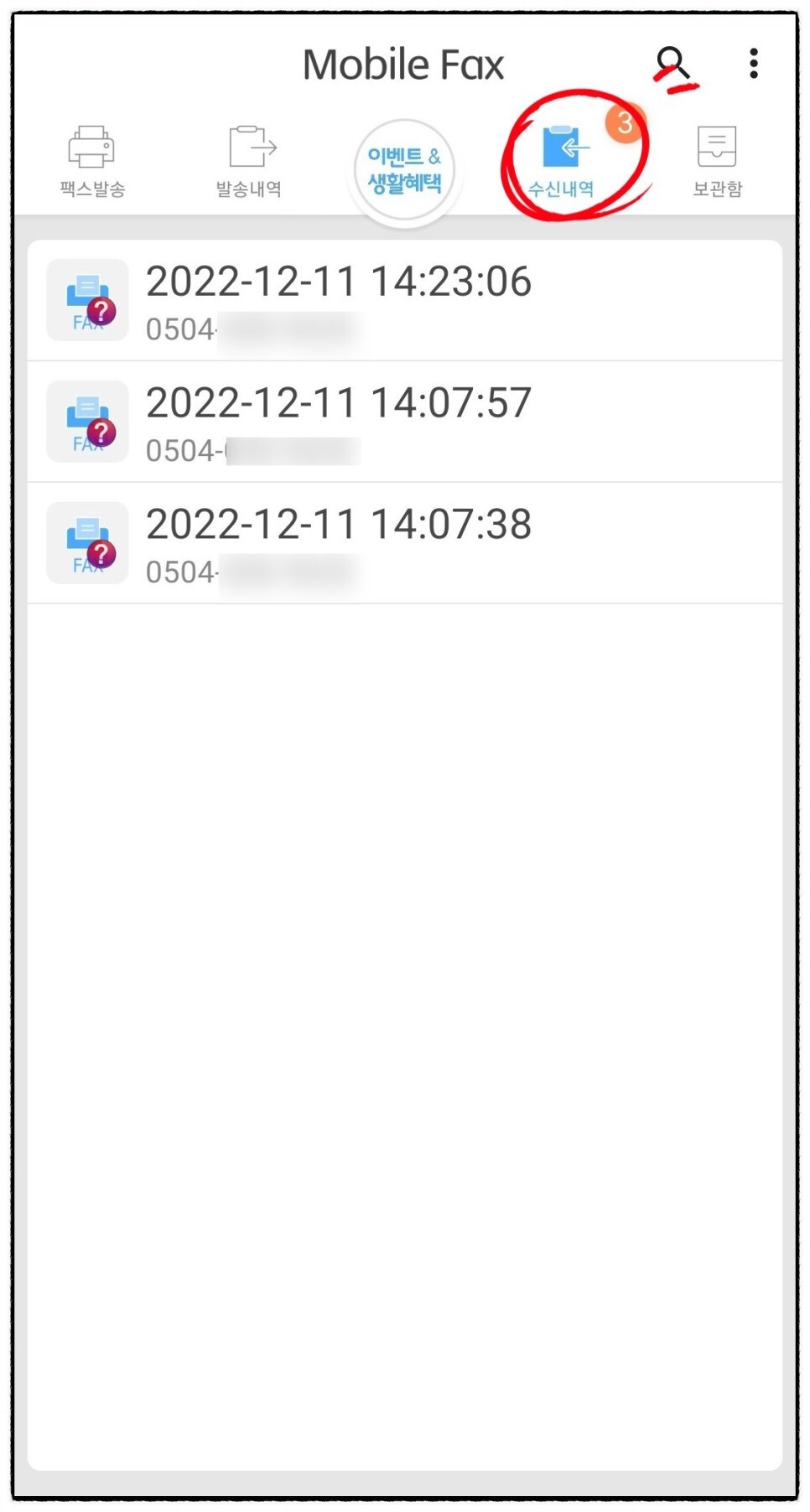
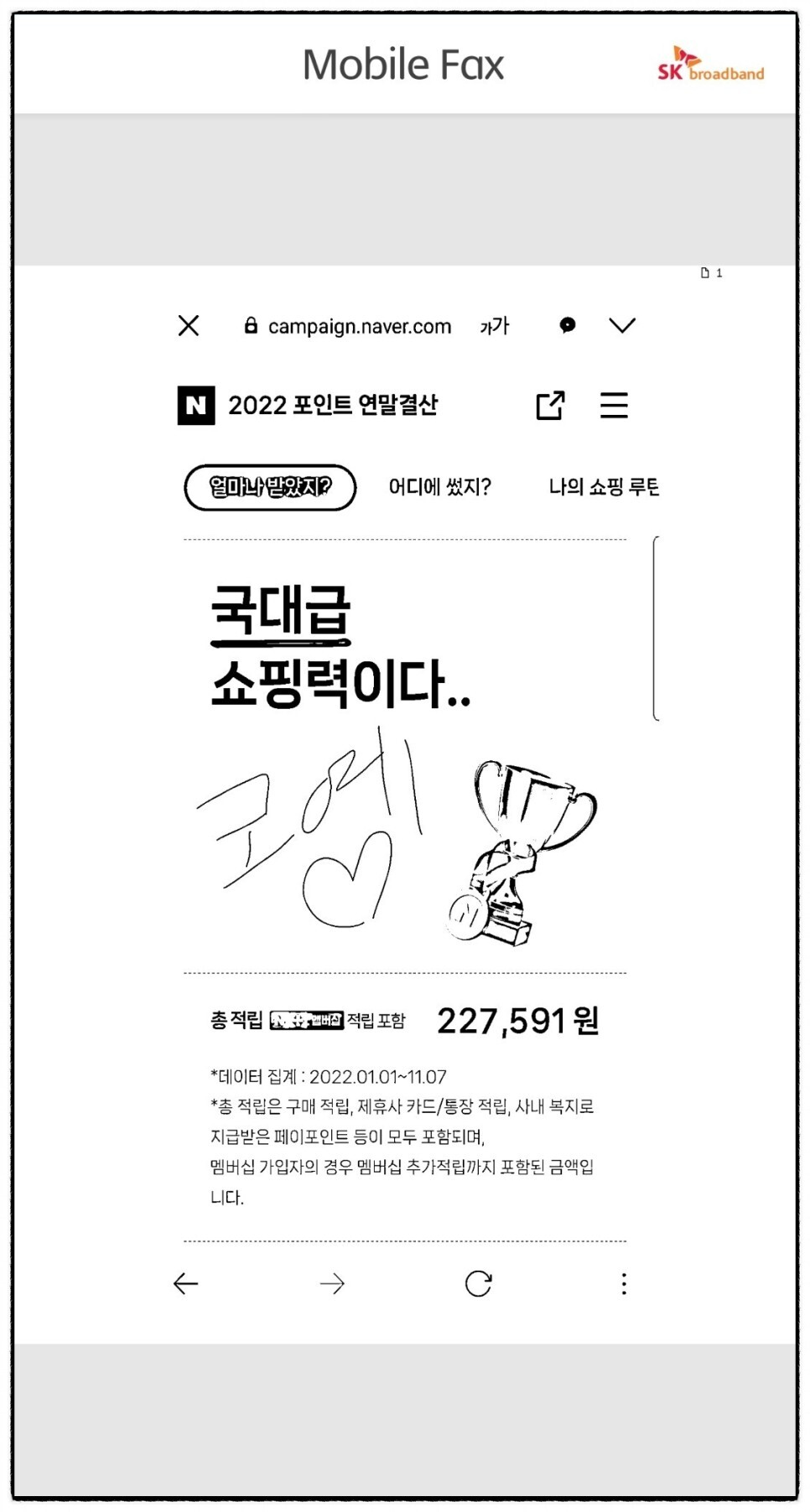
이 번호를 상대방에게 알려주면 되고, 팩스가 수신되면 [수신 내역]에 목록이 나타나게 되며, 이를 클릭하면 팩스 내용을 확인할 수 있습니다. 받은 팩스는 공유 버튼을 통해 이미지 파일로 내려받을 수 있고, 중앙에 있는 전달 버튼을 통해 받은 문서 그대로 다시 다른 팩스번호로 보낼 수도 있습니다.
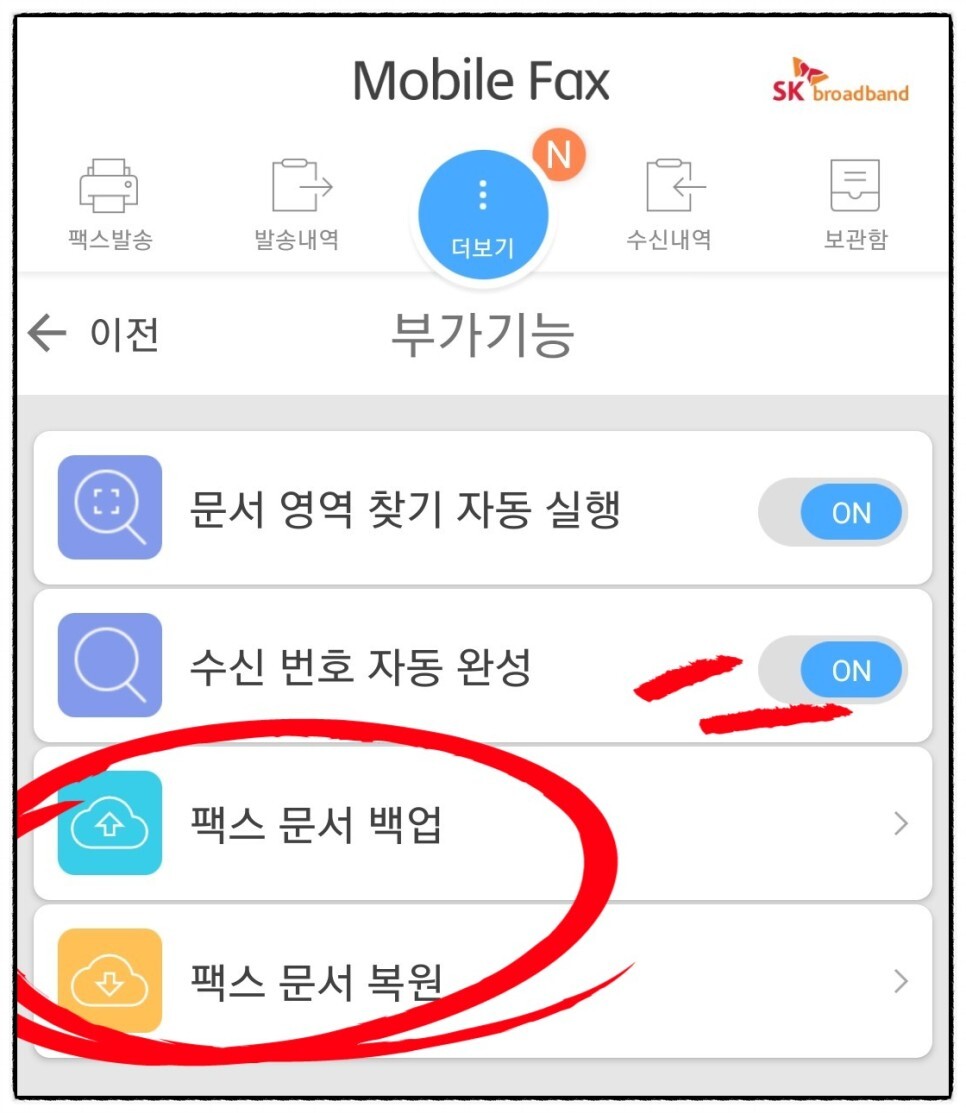
추가적인 팁으로 [더 보기] -> [부가 기능]으로 진입하면, 팩스 문서를 백업하거나 복원을 할 수도 있습니다. 중요한 팩스가 있다면 해당 기능으로 데이터를 보호해 보시기 바랍니다. 이렇게 모바일 팩스 보내는 방법과 받는 방법까지 소개해 드렸습니다.